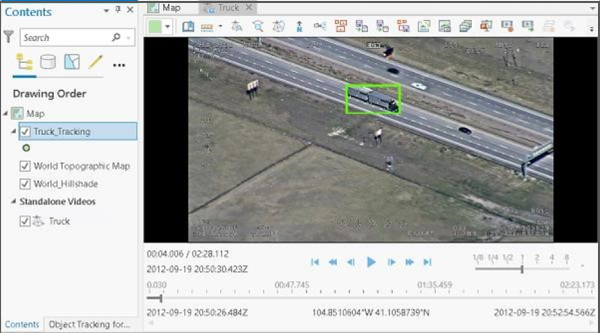“对象追踪”模型可用于 ArcGIS Pro(版本 2.8 及以上)中的全动态视频工具。 按照以下步骤使用模型追踪视频中的对象。
- 下载对象追踪模型,然后在 ArcGIS Pro 中添加动态影像。
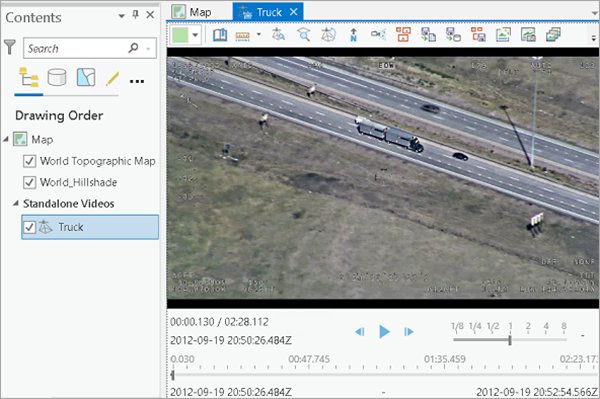
- 单击追踪选项卡上的追踪窗格按钮以打开视频的对象追踪窗格。
该窗格包含设置和已追踪对象选项卡。 在设置选项卡中,可以选择深度学习模型并设置用于追踪对象的参数。

- 单击使用本地路径或 URL 添加对象追踪模型按钮
 以打开从路径添加深度学习模型对话框。
以打开从路径添加深度学习模型对话框。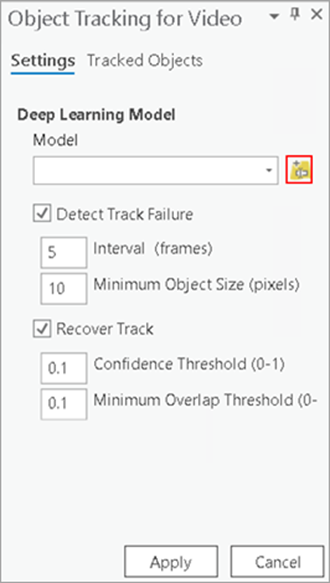
- 通过提供 URL 或浏览至本地目录中的文件,可以指定深度学习模型包文件 (.dlpk) 的路径。
可以在模型文本框中为模型名称分配别名。
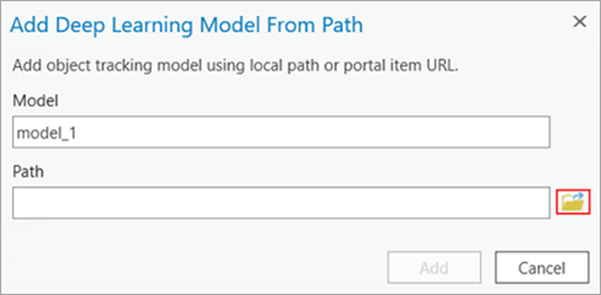
- 单击添加以加载模型并关闭该对话框。
模型名称将显示在模型下拉列表中,可从中进行选择。
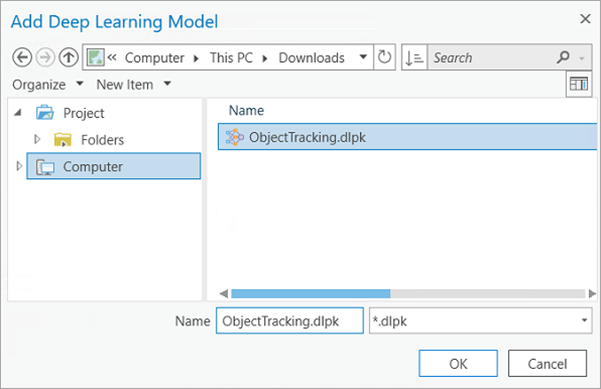
- 在设置选项卡上,按照以下说明设置参数:
- 检测追踪故障 - 指定是否基于外观变化成功追踪对象。
默认选中该选项。
- 间隔(帧)- 应用程序检查对象外观变化的间隔,以帧数为单位。 默认值为 5 帧。
- 最小对象大小(像素)- 如果对象小于该指定大小,则对象追踪将停止。 默认值为 10 像素。
- 恢复追踪 - 指定在追踪丢失后,是否尝试寻找对象。
默认选中该选项。
- 置信度阈值 (0-1) - 成功恢复后,匹配的源图像要素与搜索的对象要素之间的最小比率。 置信度阈值是介于 0 到 1 之间的数值。 默认值为 0.1。
- 最小重叠阈值 (0-1) - 成功恢复后,检测到的对象与搜索的对象之间的最小重叠比。 该阈值是介于 0 到 1 之间的数值。 默认值为 0.1。
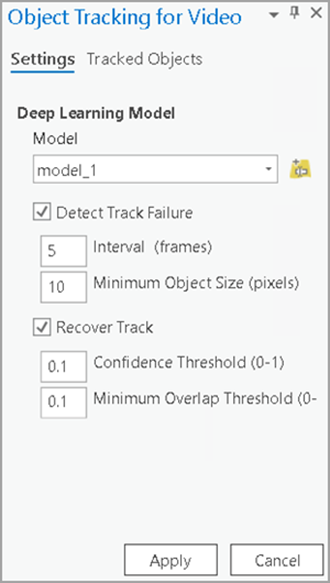
- 检测追踪故障 - 指定是否基于外观变化成功追踪对象。
- 单击应用,然后单击启用以激活“对象追踪”工具。

- 单击添加对象以围绕要在视频播放器中追踪的对象绘制一个矩形。
将在每个视频帧中追踪该对象。

- 在追踪的对象选项卡中,查看追踪对象的状态。
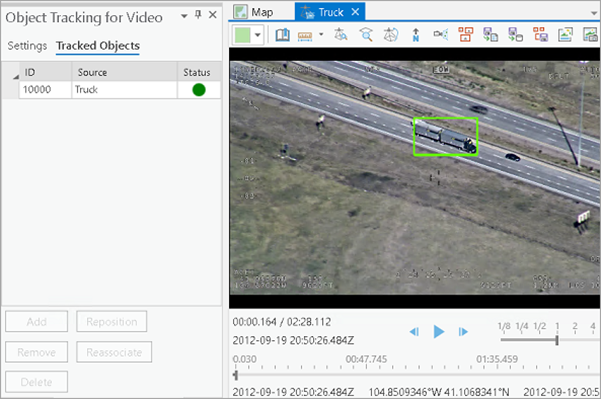
- 如果对象被遮挡且追踪丢失,请单击重新关联,并在对象的已更新位置周围重绘一个矩形,以重新进行追踪。
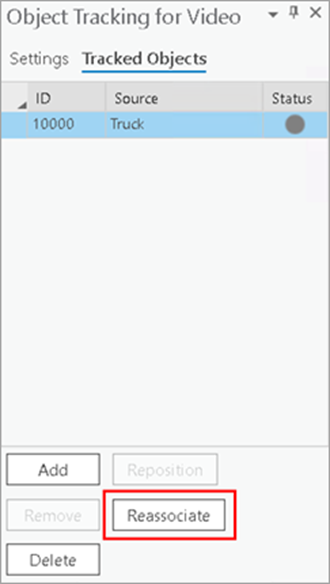
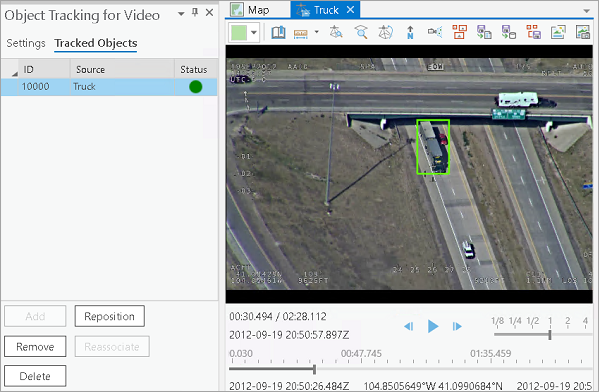
- 如果追踪矩形未与正在追踪的对象对齐,请单击重新定位对象,选择其追踪矩形,然后将其重新定位到对象周围。

- 在追踪选项卡的对象追踪组中,单击对象至要素,并指定用于将对象质心存储到要素类的输出位置和前缀名称。
或者,指定是否将要素类添加至地图,并指定将保存质心的频率间隔,以秒为单位。

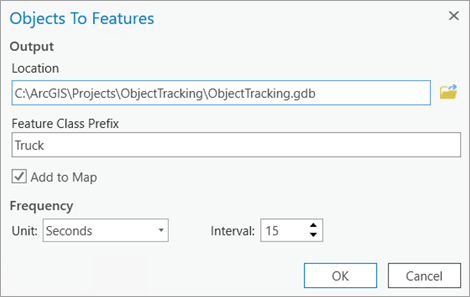
- 单击播放按钮。
输出图层将添加到地图。